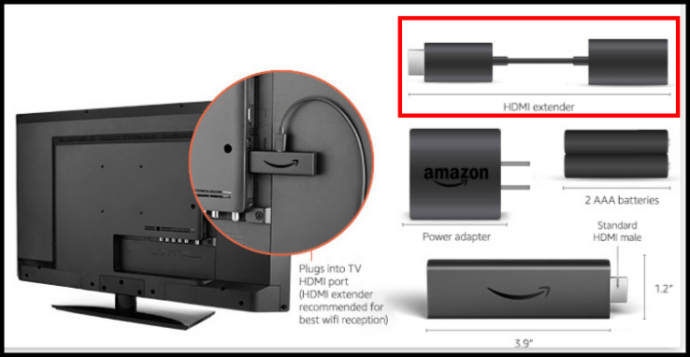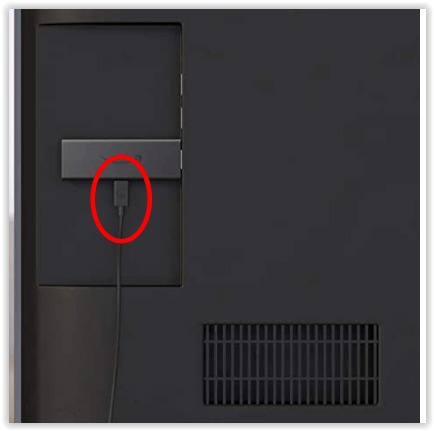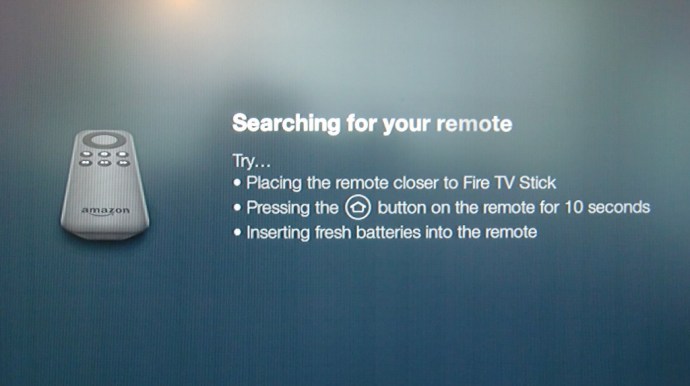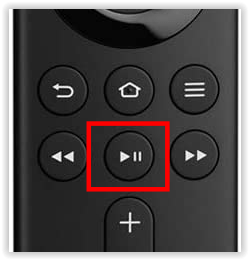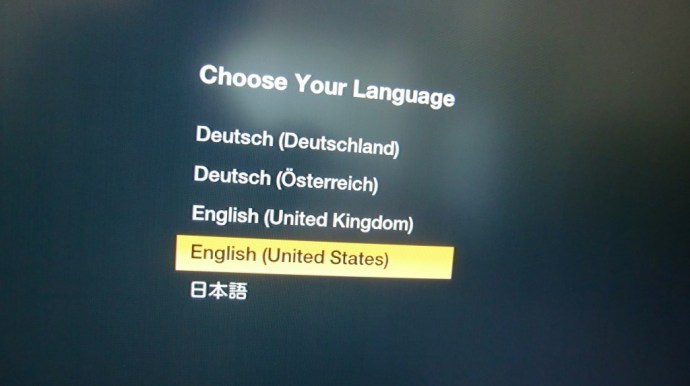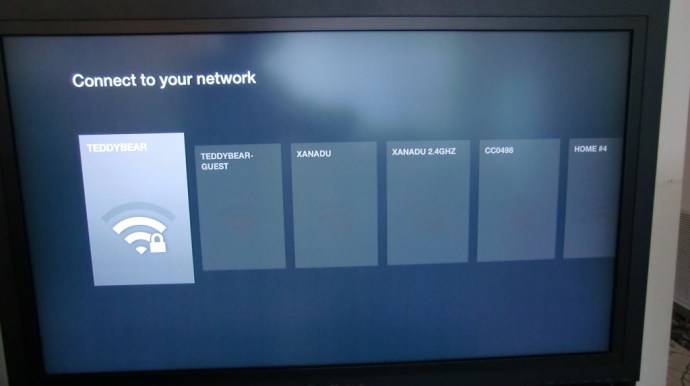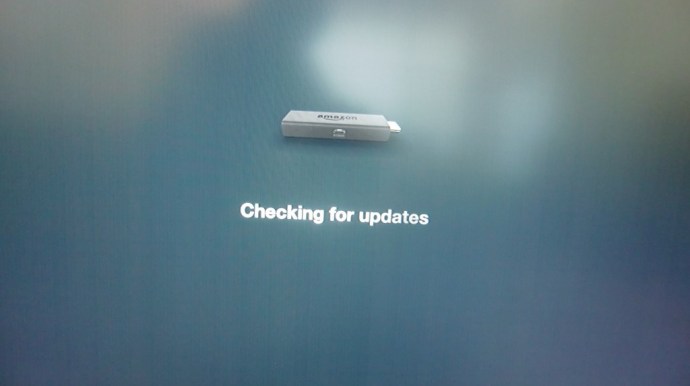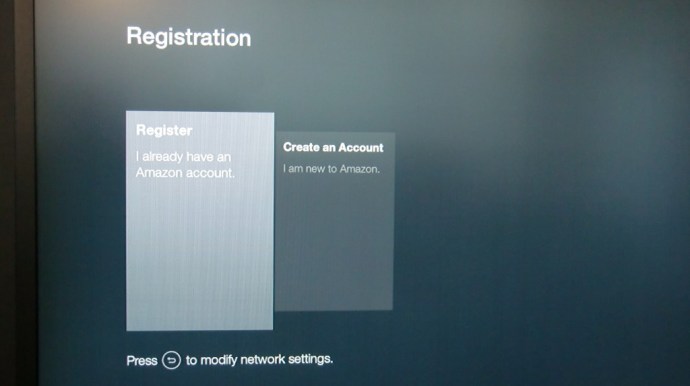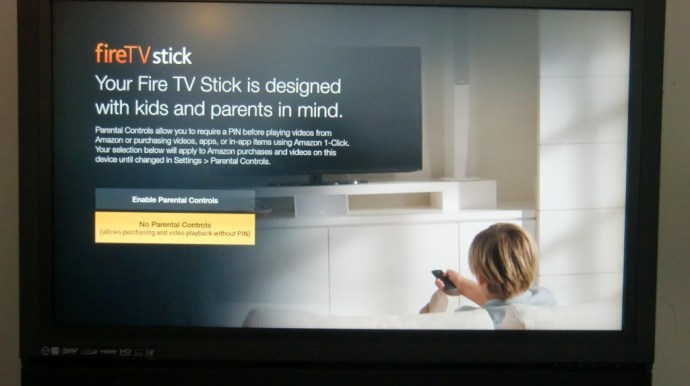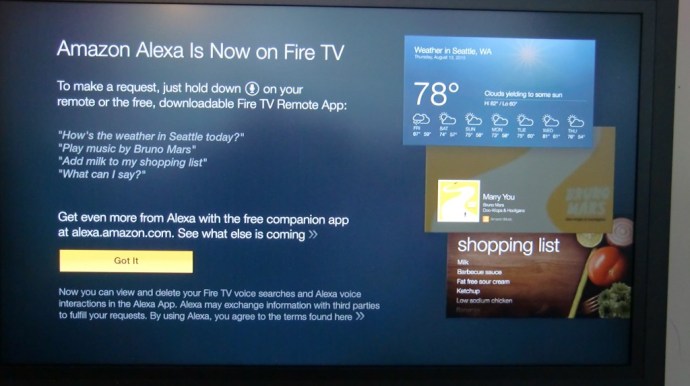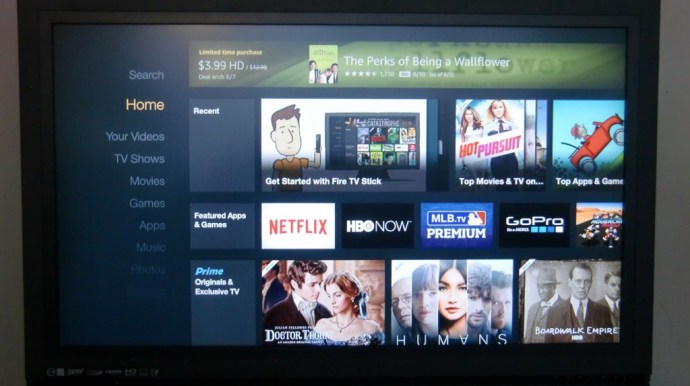Cum să utilizați Amazon Fire TV Stick [martie 2021]
Aceasta este epoca streaming-ului media. Indiferent unde te uiți, se pare că fiecare companie este dornică să profite de noua eră în care ne-am aflat. Poate fi mult de navigat, mai ales dacă vrei doar să ignori zgomotul venit din mass-media. industrie și vreau doar să urmăresc niște divertisment de calitate.
![Cum să utilizați Amazon Fire TV Stick [martie 2021]](http://pic.ariadnadoccat.com/wp-content/uploads/entertainment/2684/963h8jdvgz.jpg)
Dacă sunteți în căutarea celui mai simplu mod de a viziona noi platforme media, cum ar fi Netflix, Disney+ sau Hulu, linia de dispozitive Amazon Fire TV este un loc minunat pentru a începe.
Deși există mai multe dispozitive diferite din care să aleagă, este Fire Stick 4K pe care mulți utilizatori aleg să vizioneze filmele și emisiunile TV preferate. Fire Stick 4K este ușor de utilizat, dar dacă tocmai ați primit unul, probabil că încă nu ați deblocat întregul potențial al dispozitivului. Fie că ești un începător care tocmai a cumpărat primul tău Fire Stick, fie că ești gata să-ți duci opțiunile de streaming la nivelul următor, iată cum să folosești Amazon Fire TV Stick.
Ce poți face cu un Amazon Fire TV Stick?
Amazon Fire TV Stick 4K, cunoscut în mod colocvial ca „Fire Stick”, este un mic dispozitiv de streaming produs de Amazon care vă permite să vizionați videoclipuri transmise prin conexiunea la internet la televizor. Deși nu a fost primul dispozitiv Amazon Fire TV, este de departe cel mai popular și concurează direct cu Roku și Chromecast cu Google TV pe piața dispozitivelor de streaming la buget.

Dispozitivul se conectează la partea din spate a televizorului prin HDMI (fie cu stick-ul propriu-zis, fie folosind adaptorul inclus pentru conexiuni strânse) și se conectează la conexiunea WiFi de acasă pentru a livra conținut media direct la televizor folosind aplicații, la fel ca smartphone-ul tău. Este alimentat prin cablul micro USB inclus, conectat la partea din spate a televizorului sau la un adaptor de curent alternativ și ocupă foarte puțin spațiu în spatele televizorului.
Telecomanda a fost actualizată recent și poate controla acum puterea și volumul televizorului, pe lângă opțiunile tipice de redare/pauză și navigare de pe telecomandă. De asemenea, puteți utiliza Alexa apăsând un buton de pe telecomandă. Ea te poate ghida, te poate ajuta și chiar te poate face să râzi.

Ce stick Fire TV ar trebui să alegi?
Există mai multe modele, inclusiv Fire TV Stick (2nd Gen 2016), Fire TV Stick (3rd Gen 2021) și Fire TV Stick 4K (2018). Toate Fire Stick funcționează în moduri similare, cu excepția faptului că fiecare are putere de procesare, caracteristici îmbunătățite și rezoluții diferite.
Există un singur Fire TV Stick 4K dispozitiv, dar există două Fire TV Stick cele mai recente. Fire TV 4K produce rezoluție 4K cu streaming media și transmisiuni de televiziune, acolo unde este disponibil, și are o putere de procesare mai mare, mai ales pentru a împinge pixelii suplimentari către televizor. Fire TV Stick 4K are, de asemenea, timpi de răspuns mai rapizi și mai puțină memorie tampon.
Fire Stick (a doua generație 2016) are un procesor MediaTek de 1,3 GHz, iar noul Fire TV Stick (a treia generație 2021) are un procesor Quad-core de 1,7 GHz. Ambele Fire Stick oferă HD 1080p, dar nu oferă calitate 4K. Cu rezoluția 4K de 2160p și pentru că majoritatea televizoarelor HD au trecut la 4K în mod implicit, 4K Fire Stick este încă cea mai bună alegere.
Singurul alt dispozitiv Fire TV care se laudă cu aceleași, dar cu puțin mai multe caracteristici decât Fire TV 4K Stick, este Fire Cube cu 16 GB de stocare și un procesor Hexa-core față de 8 GB și un procesor quad-core. Pentru majoritatea utilizatorilor, costul determină decizia lor. Ambele dispozitive sunt relativ similare, inclusiv aceeași telecomandă care vă permite să vă controlați televizorul, dar Fire Cube nu are nevoie de telecomandă pentru a utiliza Alexa. Da, Cubul nu este un Stick, dar am considerat că este important să menționăm.

Configurarea Amazon Fire TV Stick
Pentru a utiliza dispozitivele Fire Stick de la Amazon, va trebui să vă asigurați că sunteți gata să vă alimentați dispozitivul. Veți avea nevoie de un HDTV relativ modern, cu un port HDMI deschis, împreună cu o conexiune WiFi cu viteze de internet suficient de rapide pentru a transmite video online. Veți avea nevoie și de un adaptor de alimentare pentru a conecta Fire Stick.
Dacă utilizați Fire TV Stick mai vechi (2nd Gen 2016) sau mai nou Fire TV Stick (3rd Gen 2021), puteți utiliza portul USB inclus pe televizor pentru a alimenta unitatea. Dacă ați ales să faceți upgrade la modelul 4K, va trebui să vă conectați dispozitivul la o priză de perete; un port USB nu este suficient de puternic pentru acel dispozitiv.

Odată ce ați despachetat Fire Stick, este timpul să îl configurați.
- Conectați Amazon Fire TV Stick la un port HDMI disponibil al televizorului dvs. Conectați dispozitivul direct la portul HDMI sau utilizați cablul de prelungire HDMI inclus pentru spații mai înguste.
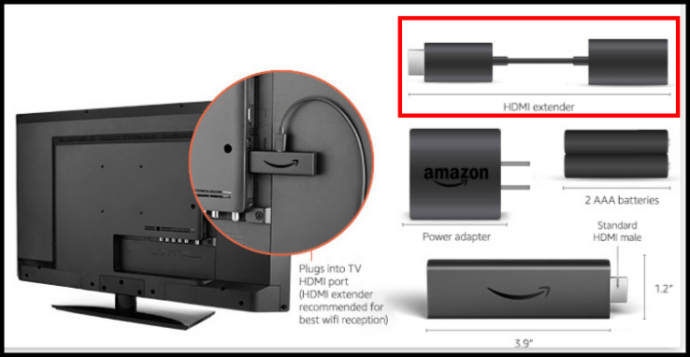
- Conectați adaptorul de alimentare Micro USB la Fire TV Stick și conectați-l la o priză de perete sau la mufa USB a televizorului dvs.
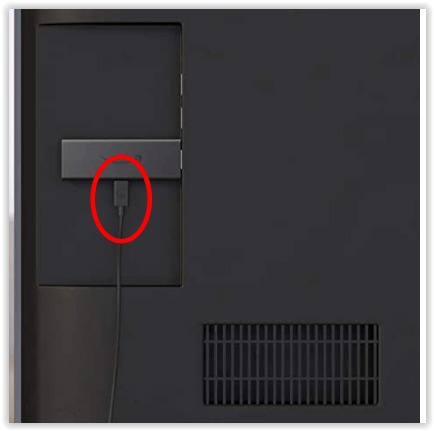
- Porniți televizorul și alegeți intrarea HDMI pentru Fire Stick, apoi veți vedea Fire TV Stick afișat pe televizor.

- Fire TV Stick caută telecomanda, solicitându-vă să țineți apăsat butonul de pornire timp de zece secunde pentru a vă conecta.
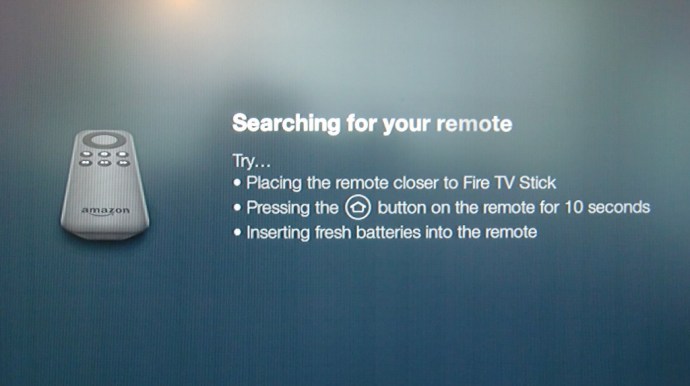
- Acum veți apăsa butonul Redare/Pauză pentru a continua.
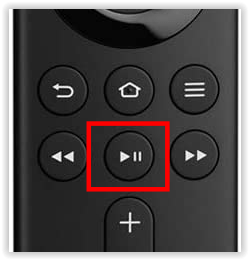
- Pe ecranul care apare în continuare, îți vei selecta limba.
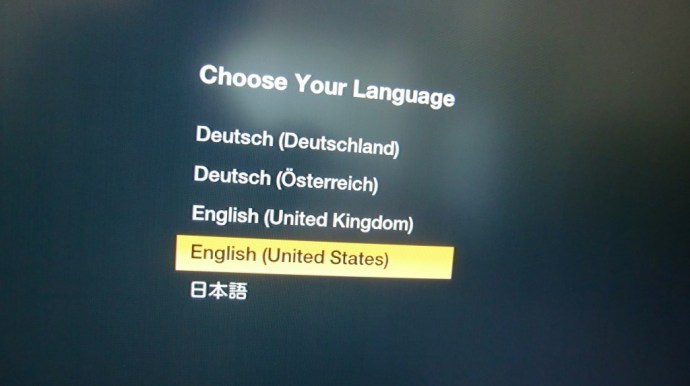
- În următorul ecran de pe televizor, veți selecta rețeaua Wi-Fi și veți configura acea redare în flux.
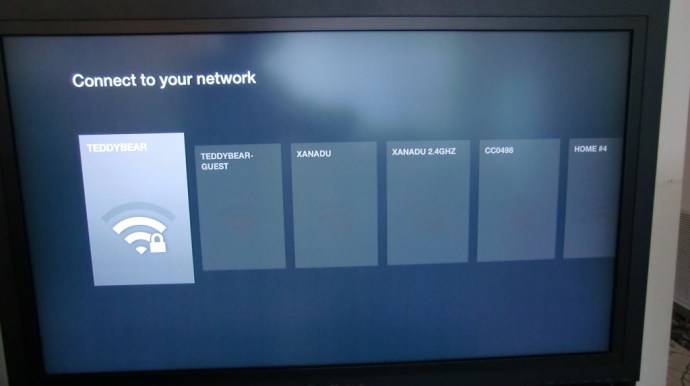
- Odată ce conexiunea este reușită, actualizările sunt descărcate și instalate pe Fire TV Stick.
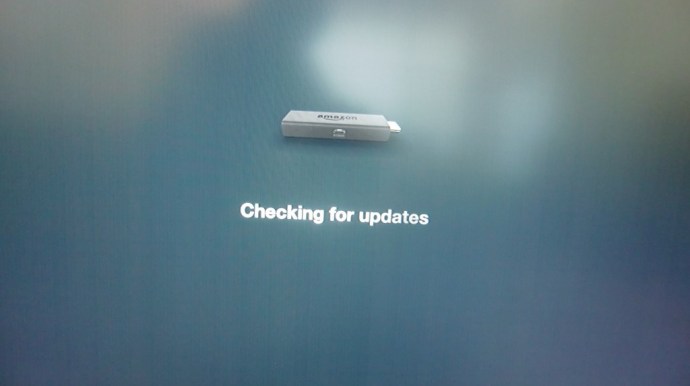
- Înregistrați-vă Amazon Fire TV Stick cu contul Amazon sau creați un cont Amazon dacă nu aveți deja unul.
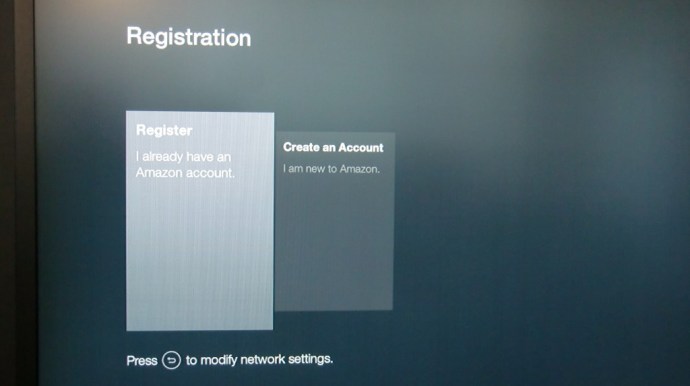
- Veți fi întâmpinat de numele pe care l-ați asociat contului dvs. Amazon și puteți continua sau selecta un alt cont Amazon dacă aveți mai multe.
- Videoclipul de încărcare apare pe următorul ecran.
- Puteți activa controlul parental, dacă este necesar, pe ecranul următor.
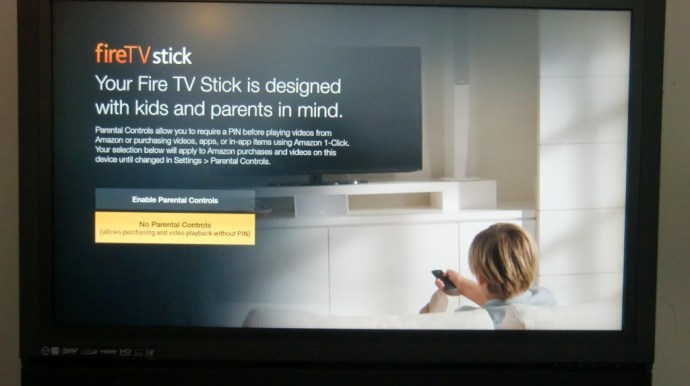
- Amazon Fire Stick vă informează că v-a adăugat videoclipurile în meniul principal, iar ecranul de introducere finală vă avertizează că Amazon Alexa este acum disponibil pe Fire TV.
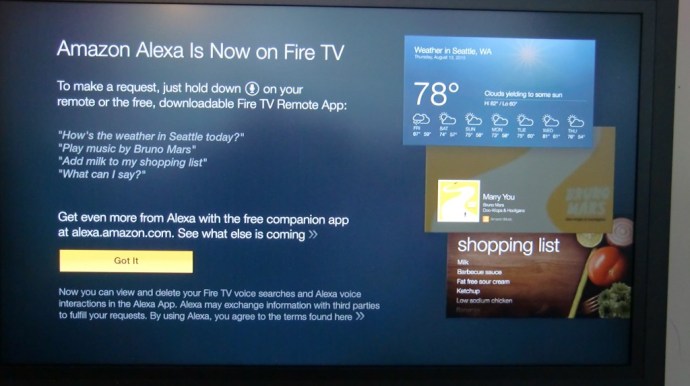
- Configurarea Amazon Fire TV Stick este acum completă și veți fi pe ecranul de pornire al Amazon Fire TV.
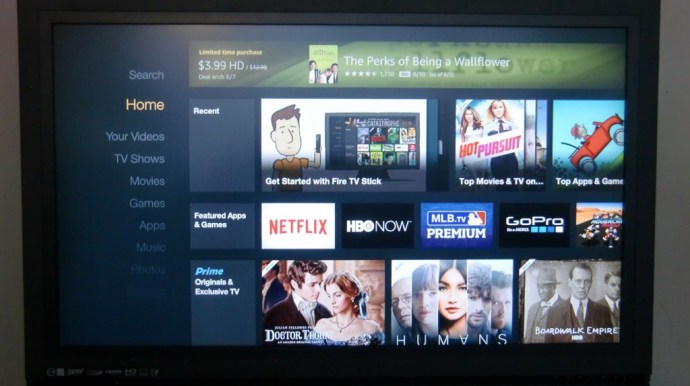
Veți putea naviga între ecranul de pornire, videoclipurile dvs., serialele TV, filme, jocuri, aplicații, muzică, fotografii și setări. Puteți utiliza telecomanda Amazon Fire TV Stick sau puteți descărca aplicația Amazon Fire TV Remote din Apple App Store sau Google Play pentru dispozitivul dvs. mobil.
Pot controla Fire Stick de pe telefonul meu?

Da, puteți folosi smartphone-ul pentru a vă controla Fire TV Stick și, de fapt, ar trebui, cel puțin la început. Când începeți să configurați Fire Stick, veți introduce numeroase parole, cu excepția cazului în care optați pentru instalarea aplicațiilor pe telefon. Acolo primești un cod pe smartphone-ul tău pentru aplicație după ce te-ai conectat la contul tău. Introdu codul afișat în Fire TV Stick și aplicația este activată instantaneu.
Pe lângă activările de pe telefon ale aplicațiilor Fire TV, conectarea la Netflix, Hulu, HBO și altele poate deveni mai eficientă dacă utilizați tastatura telefonului în loc de comenzile alfanumerice înainte și înapoi ale dispozitivului Fire. Puteți folosi aplicația pentru smartphone (disponibilă pentru Android și iOS) pentru a vă controla Fire Stick, făcându-l un înlocuitor excelent pentru o telecomandă pierdută, împreună cu configurarea aplicațiilor.
Configurare Fire TV Stick
După configurarea Fire TV Stick, utilizarea acestuia este destul de simplă. Telecomanda se obișnuiește să navigheze prin pagini, mutând cursorul evidențiat în jurul diferitelor ecrane pentru a vă selecta opțiunile, iar făcând clic pe butonul central se deschide aplicația pe care ați ales-o.
Mai multe aplicații vin preinstalate pe unitate. De asemenea, panoul „Aplicații” este disponibil pe ecranul de pornire Fire TV, unde puteți adăuga aplicații la alegere. De asemenea, puteți utiliza opțiunea de căutare pentru a găsi direct aplicația pe care doriți să o instalați. Alexa vă permite să accelerați procesul, instruindu-i să facă sarcina. Pur și simplu apăsați butonul microfonului de pe telecomandă și cereți-i să o instaleze.
Stai, Alexa e pe telecomandă? Da, cu excepția Fire TV Cube. Pe noul Fire TV Stick 2021, au schimbat pictograma microfonului cu simbolul Alexa.

Utilizarea Alexa pe Stick-ul tău Fire TV
Dacă vă uitați la telecomanda inclusă cu Fire Stick, veți vedea că, în partea de sus a telecomenzii, există un mic buton de microfon în partea de sus a telecomenzii. Apăsarea lungă a butonului din partea de sus a telecomenzii vă permite să adresați o comandă vocală, un prompt, o întrebare și multe altele. Vă facilitează căutarea emisiunilor și filmelor preferate, deși utilizarea acestuia pentru a efectua acțiuni de bază, cum ar fi întreruperea emisiunii pe care o vizionați, este de obicei mult mai lentă decât, să zicem, doar utilizarea comenzilor de redare de pe telecomandă.
Dacă aveți un dispozitiv Echo în casă, puteți utiliza și microfoanele și difuzoarele inteligente ale lui Echo pentru a vă controla Fire Stick, indiferent dacă telecomanda este în mână. Este un truc la îndemână și face achiziționarea în ecosistemul Amazon Alexa mult mai inteligentă.
Lucruri pe care le puteți face cu un Fire TV Stick
Cele mai multe aplicații de streaming majore sunt aici, deși există o excepție destul de majoră la care vom ajunge într-un moment. Dar pentru majoritatea oamenilor, dacă există un serviciu pe care doriți să îl urmăriți pe Fire Stick, probabil că este disponibil. De la transmiterea în flux a originalelor Netflix până la utilizarea Fire Stick-ul ca o cutie de cablu neoficială, iată câteva aplicații pe care le puteți obține prin Amazon Appstore pentru Fire Stick:

Utilizarea Netflix pe Fire TV Stick
Probabil că aveți deja un abonament Netflix conectat la Fire Stick. Aplicația vine preinstalată pe dispozitivul dvs., iar serviciul este aproape universal îndrăgit pentru că conduce tendința serviciilor de streaming în care trăim astăzi. Netflix și-a petrecut ultimii câțiva ani îndepărtându-se de a strânge cât mai mult conținut posibil pentru plăcerea ta de streaming, iar acum servește drept casă pentru o mulțime de conținut exclusiv. Deși o mare parte din programarea lor vine sub formă de seriale de televiziune, Netflix a făcut niște mișcări serioase în achiziționarea de tot felul de filme. De la blockbuster-uri majore precum Luminos , Cutie pentru păsări, și Paradoxul Cloverfield, la mai multe tarife indie, cu picioarele pe pământ Poveștile Meyerowitz, romi, și Viata privata, există o mulțime de conținut demn de timp pe Netflix, care îl face să merite abonamentul lunar.
Dacă trebuie să fii vândut în continuare, Netflix are un 2019 major la orizont pentru filme. Filme noi de la Noah Baumbach, frații Duplass, Adam Sandler și două filme noi de la Steven Soderbergh promit că 2019 va deveni cel mai bun an pentru programare exclusivă pe Netflix de până acum. Totuși, alegerea noastră pentru cel mai interesant film din 2019 de pe Netflix este Irlandezul, noul film de Martin Scorsese care îl vede pe apreciatul cineast reluând echipă cu Robert De Niro, scoțându-l pe Joe Pesci din pensie pentru primul său rol în film în douăzeci de ani și prima dată când regizorul lucrează cu Al Pacino.

Folosind Hulu pe Fire TV Stick
Pentru a nu fi mai prejos, Hulu a făcut o treabă grozavă în extinderea de la un serviciu creat în principal pentru vizionarea televizorului la un serviciu în care puteți viziona în mod constant niște filme excelente. Deși Hulu nu mai deține colecția Criterion (o pierdere majoră, în opinia noastră), platforma primește totuși niște filme excelente care nu par să se apropie niciodată de Netflix cu o minte mai exclusivistă, inclusiv lansări noi pe care este posibil să le fi ratat în cinematografe. În timp ce scriem asta, filme apreciate ca Anihilare, Imi pare rau sa te deranjez, Susține fetele— toate au apărut în 2018 —Beetlejuice, Sosire, Osul de iarnă, și multe altele. Hulu este, de asemenea, mai ieftin decât Netflix cu 6 USD pe lună, ceea ce îl face o alegere ușoară pentru oricine caută un serviciu de streaming premium solid la un cost scăzut.
Utilizarea Amazon Prime pe Fire TV Stick
Dețineți un Fire Stick, așa că are sens să obțineți Amazon Prime Video pentru a merge împreună cu dispozitivul dvs. de streaming. Amazon Prime se află undeva la mijloc între Hulu și Netflix, oferind televiziune și filme originale și o cantitate destul de solidă de filme în flux, deși opțiunile pe care le obțineți sunt mai puține decât cele pe care le puteți vedea de la Hulu sau Netflix. Prime Video este inclus cu un abonament Amazon Prime, deși îl puteți obține singur pentru 8,99 USD pe lună dacă preferați sări peste celelalte beneficii Prime. Filme ca Nu ai fost niciodată cu adevărat aici, The Big Sick, Orașul pierdut din Z, și Manchester lângă mare sunt toate producții Amazon și au fost lăudate de critici pentru că sunt opere de artă inovatoare din ultimii câțiva ani.

Folosind HBO Now pe Fire TV Stick
HBO este una dintre acele companii care, chiar dacă nu vă abonați la serviciu prin cablu sau prin serviciul lor de streaming Now, probabil că ați auzit de majoritatea emisiunilor lor doar prin osmoză culturală. De la mega-hituri difuzate în prezent pe canal, cum ar fi cel recent terminat Urzeala tronurilor sau Westworld, la biblioteca lor clasică de seriale ca Sopranele, Lemn uscat, și Firul, există o mulțime de conținut pe HBO Now care merită să folosiți aplicația. În timp ce HBO este cu siguranță cunoscut pentru serialele lor de televiziune, există și o mulțime de conținut de film exclusiv și original pe platforma lor, ceea ce o face o aplicație obligatorie pentru oricine dorește să vizioneze opere de artă originale precum Povestea, Paterno, sau viitorul Lemn uscat film.

Utilizarea PlayStation Vue pe Fire TV Stick
Nu lăsați brandingul PlayStation să vă păcălească, crezând că Vue are ceva de-a face cu jocurile. Vue este un înlocuitor de cablu online, similar cu Hulu cu Live TV sau DirecTV Now. Serviciul vă permite să transmiteți canalele preferate online de la 45 USD la 80 USD pe lună, în funcție de linia de canale pe care doriți să o adăugați la abonament, ușurând vizionarea canalelor preferate pe Fire Stick cu ușurință. Evident, Vue este mai orientat spre televiziune decât alte servicii de pe această listă, dar planurile de nivel superior, cum ar fi Ultra, includ canale de filme precum HBO, Sundance TV și Epix.

Folosind Kodi pe Fire TV Stick
Cum am putea începe această listă fără a include ultima aplicație Fire Stick, Kodi? Cunoscut inițial ca XBMC, Kodi este o suită de home theater open-source care vă permite să înlocuiți complet interfața Fire Stick obișnuită în cadrul aplicației. Kodi este un software puternic în sine și complet legal atunci când este utilizat corespunzător. Desigur, și în detrimentul echipei de dezvoltare din spatele Kodi, mulți utilizatori nu se țin de opțiunile obișnuite pentru serviciile Kodi. În schimb, utilizând suplimente și versiuni, Kodi poate deveni o piesă puternică de software de piraterie, folosind aplicații concepute pentru a transmite în mod automat filme, emisiuni de televiziune și, practic, orice alte media pe care ți-ai putea imagina.
Indiferent pentru care alegeți să utilizați Kodi, există o mulțime de oportunități de a face ca Fire Stick să funcționeze așa cum doriți. Indiferent dacă doriți doar să transmiteți conținut prin rețeaua locală (similar cu Plex, inițial un supliment XMBC despre care vom discuta mai jos) sau doriți să faceți tot posibilul să instalați suplimente, versiuni și o mulțime de informații suplimentare. conținut prin browserul de fișiere Kodi, Kodi este practic un utilitar obligatoriu pentru orice dispozitiv de consum media. Consultați suplimentele și versiunile noastre preferate pentru Kodi, urmând acele linkuri!

Folosind Crackle pe Fire TV Stick
Crackle este în prezent unul dintre singurele servicii de streaming gratuite susținute de studio rămase în picioare, de când Hulu și-a lăsat în urmă nivelul gratuit pentru a se concentra pe conținutul plătit. Crackle este deținut de Sony Pictures, ceea ce înseamnă că veți vedea în mare parte filme lansate de Sony cu alte câteva oferte alături de ele. În testele noastre, Crackle a avut una dintre cele mai bune biblioteci de conținut atât original, cât și non-original, disponibilă gratuit. Totul includea reclame, din păcate, dar includerea acelor reclame plictisitoare a însemnat, de asemenea, că totul era deasupra bordului și complet legal. Crackle, ca orice alt serviciu de streaming, își schimbă biblioteca din când în când, așa că doar pentru că există ceva acolo acum nu înseamnă că va fi acolo permanent. Veți găsi conținut pe platformă care merită vizionat, cum ar fi Străin și Extraterestrii, Cativa oameni buni, și Foarte rau, lângă conținutul pe care probabil îl puteți sări peste, cum ar fi remake-ul lui Spike Lee Oldboy, Omul Anului, și Asta-i baiatul meu.

Utilizarea Plex pe Fire TV Stick
Plex și-a început viața ca un program spin-off, cu sursă închisă, care rivalizează cu Kodi în aproape toate privințele, conceput pentru a vă transmite conținut media prin rețeaua dvs. de acasă sau către computere de pe internet din întreaga lume. Atât Kodi, cât și Plex sunt modalități excelente de a consuma și de a transmite în flux media și fiecare are avantajele lor. Dacă doriți să utilizați Kodi pentru a instala suplimente și versiuni pentru a transmite conținut din întreaga lume, Plex nu vă va ajuta prea mult. Dar dacă ați construit o colecție puternică de medii digitale în propria bibliotecă, poate doriți să luați în considerare utilizarea Plex pentru a transmite în flux pe litania dvs. de dispozitive, inclusiv Fire Stick. Plex este un program destul de simplu care vă permite să transmiteți conținutul găzduit local pe orice dispozitiv compatibil Plex. Deși va trebui să rulați și să gestionați serverul pe cont propriu, merită să îl utilizați dacă sunteți dispus să lucrați (sau dacă aveți un prieten să construiască un server pentru dvs.).
Alte aplicații pe Fire TV Stick
Există o mulțime de alte opțiuni pentru a alege de aici pe dispozitivele Fire TV Stick, inclusiv, dar fără a se limita la:
- CW
- Fox Acum
- NBC
- Pluto TV
- Praştie
- Cartoon Network
- IMDB
Aplicațiile de mai sus vă asigură că aveți mai mult decât suficiente surse pentru streaming video și conținut la cerere.
Instalarea aplicațiilor din afara Amazon Appstore
Da, puteți instala aplicații în afara magazinului de aplicații permițând modul de dezvoltare și/sau aplicații necunoscute. Procesul implică încărcare laterală, un termen complicat care înseamnă într-adevăr să parcurgeți Appstore pe dispozitivul dvs.
Cum să încărcați lateral pe Fire TV Stick
Sideloading vine de la Android, unde puteți instala orice fișier de instalare pe dispozitiv fără a fi nevoie să vă modificați sau să rootați telefonul.Aceasta este o diferență majoră între Android și principalul său rival, iOS, care poate instala aplicații în afara App Store, dar necesită sarcina dificilă de a-ți face jailbreak-ul dispozitivului, care este adesea remediat în actualizările viitoare din jurul platformei.
Pe Android, instalarea fișierelor din surse necunoscute este dezactivată din punct de vedere tehnic în mod implicit, dar este ușor să o porniți în setările de securitate. Odată ce setarea surselor necunoscute este activată, instalarea fișierelor APK (extensia de fișiere pentru aplicațiile Android) este ridicol de rapidă și ușoară.
Așadar, de ce ai vrea să descarci pe Fire OS? Ei bine, spre deosebire de Google, Amazon adoptă o abordare mai asemănătoare Apple cu piața lor de aplicații, permițând anumite aplicații numai după ce au fost aprobate pentru utilizare. Deși veți găsi unele aplicații precum Kodi ușor disponibile în Magazinul Google Play, acestea nu se găsesc nicăieri pe platforma Amazon, fiind eliminate în 2015 din cauza problemelor legate de piraterie. Deoarece Android permite instalarea aplicațiilor în afara magazinului de aplicații, obținerea de aplicații precum Kodi, YouTube sau Tea TV este rapidă și ușoară pe Fire Stick.

Lucrul de reținut despre încărcare laterală este că, în mâini greșite, poate fi periculos. Dacă se întâmplă să instalați un APK rău intenționat, s-ar putea să vă treziți că rulați software care vă poate fura datele personale sau vă poate prelua dispozitivul. Chiar și pe o casetă de streaming precum Fire Stick, este important să vă amintiți să fiți atenți atunci când instalați aplicații de pe site-uri umbrite. Utilizarea resurselor precum comunitățile Reddit pentru a vă asigura că aveți o versiune sigură a unei aplicații este cea mai bună idee pe care o putem recomanda. Șansele ca orice utilizator să instaleze un fișier APK nesigur sunt scăzute, dar este totuși important să fii atent.
Motive pentru a încărca aplicațiile pe Fire TV
Fire Stick este perfect utilizabil fără a intra vreodată în lumea încărcării laterale, dar încărcarea laterală este unul dintre cele mai mari motive pentru care aplicația este atât de populară. Aproape orice căutare pe care o efectuați online pentru a citi despre Fire Stick va menționa capacitatea de a descărca și de a utiliza aplicații neoficiale, terțe. Este posibil să doriți o aplicație care nu este disponibilă în Amazon App Store, care să funcționeze pe Fire Stick. Poate doriți să utilizați corecții care nu sunt disponibile pentru o anumită aplicație. Este posibil să doriți control deplin asupra selecției aplicației dvs.
Pentru unii, încărcarea aplicațiilor pe Fire Stick este motivul pentru cumpărarea dispozitivului, deoarece vă permite să extindeți ceea ce este posibil cu unitatea. Pentru alții, încărcarea laterală nici măcar nu este în minte atunci când instalează dispozitivul în casa lor.

Care sunt dezavantajele încărcării laterale?
Principalul dezavantaj este securitatea. Nu toate aplicațiile cu încărcare laterală încalcă legea drepturilor de autor – pentru a folosi din nou exemplul YouTube, încărcarea Kodi și a emulatorilor de jocuri pe Fire Stick este perfect legală. Nimic nu te oprește legal instalând o bucată de software pe dispozitivul dvs., în același mod în care puteți instala orice program la alegere pe un dispozitiv Windows. Nicio lege nu prevede că trebuie să rămâneți la Amazon Appstore preinstalat pentru software-ul dvs., la fel cum utilizatorii de Mac OS nu trebuie să folosească Mac App Store, iar utilizatorii Windows pot renunța la Windows Store pentru aplicațiile lor.

Cealaltă parte a acestei ecuații, desigur, provine din media pe care o transmiteți prin intermediul software-ului pe care îl încărcați lateral sau al jocului ROMS pe care îl adăugați la un emulator. Nu este vorba despre instalarea în sine, ci mai degrabă despre ceea ce vizionați sau jucați pe Fire Stick, împreună cu legile privind drepturile de autor aplicabile în țara dvs. Majoritatea aplicațiilor „filme gratuite” de pe Fire Stick încalcă un anumit grad de legile privind drepturile de autor (cu excepția Pluto TV cu conținut efectiv licențiat). Prin urmare, este esențial să securizați fluxurile dispozitivului dvs. prin rețea. Vom acoperi asta mai detaliat într-o secundă.
Ce aplicații ar trebui să încarc lateral?
Există un ghid întreg despre cele mai bune aplicații de încărcat lateral pe Fire TV, dar răspunsul scurt este simplu: depinde de ce vrei să faci cu dispozitivul tău. Doriți să vizionați filme nelimitate, indiferent de statutul drepturilor de autor? Aplicații precum Tea TV și Showbox există tocmai din acest motiv. Vrei să urmărești sport și televiziune în direct direct pe Fire Stick? Este ușor să luați un fișier de instalare pentru Mobdro. Doriți să înlocuiți întreaga interfață pentru Fire Stick și să utilizați Kodi ca sursă principală de divertisment pe platformă? Puteți face și asta și durează doar câteva minute pentru a configura.
Asigurați-vă My Fire Stick
Cea mai bună modalitate de a vă asigura Fire Stick atunci când utilizați programe care pot conține conținut care încalcă drepturile de autor este să utilizați un VPN în fundalul sistemului de operare. Un VPN sau o rețea privată virtuală permite Fire Stick-ului (sau oricărui alt dispozitiv care rulează programul) să se conecteze la un alt server printr-un tunel privat securizat la ambele capete ale dispozitivului.
Când VPN-ul dvs. este activ, în loc să utilizați ruta standard între computer sau smartphone pentru a accesa un articol, un videoclip sau orice altceva online, VPN-ul folosește tunelul privat pentru a ajunge la destinație. Acest tunel este decriptat doar la punctele de început și de sfârșit ale destinației, o funcție cunoscută sub numele de criptare end-to-end, astfel încât computerul și pagina web să știe că sunteți acolo, dar ISP-ul dvs. nu poate vizualiza conținutul pe care îl vedeți. dincolo de un nivel generic de „date”. Cu ajutorul unui VPN, ISP-ul dvs. nu poate vedea nimic din activitatea dvs. și, prin urmare, nu vă poate vinde datele agenților de publicitate.

Totuși, asigurarea Fire Stick nu este neapărat o idee rea. Este într-adevăr necesar doar dacă intenționați să utilizați Fire Stick pentru a transmite conținut piratat. De asemenea, puteți transmite conținut piratat prin rețea fără un VPN activat pe dispozitivul dvs., dar vă riscați enorm și puteți fi pasibil de un proces din partea deținătorilor de IP sau de a primi amenințări de la furnizorul dvs. de servicii.
Utilizarea unui VPN pe Stick-ul tău Fire TV
Este foarte ușor să puneți în funcțiune un VPN pe dispozitivul Fire Stick. Spre deosebire de Chromecastul de la Google, care necesită configurarea VPN-ului folosind routerul pentru a vă proteja conținutul de streaming, Fire Stick permite VPN-urilor să ruleze în fundal, iar pentru majoritatea companiilor VPN importante, le puteți prelua aplicația acceptată chiar de pe Amazon. Magazin de aplicații.
Nu există un meniu de setări în care să vă scufundați sau opțiuni dificile pe care să faceți clic atunci când configurați VPN-ul. Odată ce VPN-ul dvs. la alegere este instalat pe Fire Stick și v-ați conectat la contul dvs. cu serviciul, puteți permite VPN-ului să ruleze în fundal și să vizioneze orice media pe televizor, totul cu avantajul suplimentar de a vă cunoaște v-am protejat conținutul.
Notă: Se pot aplica în continuare restricții de conținut în funcție de alegerea actuală a locației VPN.

Există zeci de servicii VPN de renume în Amazon App Store, care pot fi obținute pe Fire TV Stick, inclusiv:
- NordVPN
- Acces privat la internet
- IPVanish
- ExpressVPN
- Windscribe
- PureVPN
- CyberGhost
- IvacyVPN
Notă: Uneori, un VPN afectează funcționalitatea Fire TV, cum ar fi înghețarea ecranului în meniuri, timpii de încărcare lenți pentru aplicații, restricțiile video, imaginile lipsă și multe altele.
Ce ar trebui să mai știu despre bastonul meu de foc?
Amazon Fire Stick poate face de fapt câteva trucuri mai bune în afară de a transmite doar cele mai noi episoade ale Aceștia suntem noi sau cel mai recent hit original Netflix. După cum sugerează integrarea Alexa discutată mai sus, puteți utiliza și Fire Stick ca proto-hub pentru dispozitivele dvs. conectate la Internet-of-Things. Există o gamă largă de produse conectabile pe piață, dar multe dintre ele funcționează cu Alexa și, prin asociere, pot fi folosite și cu Amazon Fire Stick.
De exemplu, dacă ați cumpărat o cameră de securitate inteligentă pentru casă, vă puteți sincroniza camera cu aplicația Alexa de pe smartphone pentru a adăuga capabilități Alexa la camera dvs. de securitate. După ce camera dvs. inteligentă a fost conectată la contul dvs. Amazon, puteți utiliza fie un difuzor inteligent Echo, fie telecomanda Fire Stick pentru a-i cere Alexa să vă arate camera de securitate, folosind comenzi precum „Arată-mi ușa din față”. Deși acest truc nu va fi pentru toată lumea, este important să știți că, atunci când cumpărați un Amazon Fire Stick, nu cumpărați doar un dispozitiv de divertisment, ci o altă piesă a puzzle-ului pentru casă inteligentă pe care probabil că ești. deja construind.
Dacă vă place cu adevărat Fire TV Stick, s-ar putea să fiți interesat de Fire TV Recast, un DVR cu funcții complete care îmbină funcționalitatea Fire TV cu puterea unui server media independent.
***
La sfârșitul zilei, configurarea Fire Stick este la fel de ușoară ca și cum să-l conectați la perete, la televizor și să urmați pașii de pe ecran pentru a vă actualiza telecomanda, a vă sincroniza cu WiFi și pentru a instala câteva aplicații binecunoscute. . Când vine vorba de utilizarea efectivă a Fire Stick pentru a viziona filmul tău preferat, emisiunea de televiziune sau orice altceva te-ar putea interesa, de aici intervine munca grea. Sperăm că ghidul nostru pentru configurarea Fire Stick a fost util. și asigurați-vă că consultați toate ghidurile noastre Fire Stick aici.
Aveți nevoie de un cont Amazon pentru a utiliza Fire TV Stick?
Da. Cu toate acestea, nu trebuie să utilizați ta cont Amazon. Dacă doriți să păstrați o anumită confidențialitate față de imperiul Bezos, există modalități de a folosi un cont Amazon de folosit pentru a vă înregistra Fire TV Stick.